วิธีเปิด Outlook ให้เป็นบัญชีเริ่มต้นที่ระบุ

หากคุณมีบัญชีอีเมลหลายบัญชีและใช้ Outlook คุณอาจต้องการให้เปิดเฉพาะบัญชีเป็นบัญชีเริ่มต้น นี่คือวิธีการทำเช่นนั้นบน Outlook บนเดสก์ท็อปและ Outlook.com
Outlook สำหรับเดสก์ท็อปเป็นหนึ่งในปัญหาที่พบได้บ่อยที่สุดไคลเอนต์อีเมลที่ใช้ทั่วโลก ด้วยเหตุนี้ผู้คนมักจะใช้มันสำหรับบัญชีอีเมลหลายบัญชี อย่างไรก็ตามหากคุณมีบัญชีอีเมลหลักที่คุณใช้บ่อยที่สุดคุณจะต้องเลือกเป็นบัญชีอีเมลเริ่มต้น
บัญชีอีเมลเริ่มต้นใน Outlook คือกล่องจดหมายที่จะเปิดขึ้นเมื่อคุณเปิดใช้งาน Outlook เป็นครั้งแรกบนเดสก์ท็อปของคุณ ไม่ใช่เรื่องง่ายที่จะกำหนดค่าบัญชีเริ่มต้น แต่คุณสามารถทำได้โดยทำตามคำแนะนำด้านล่าง
ตั้งค่าบัญชีเริ่มต้นใน Outlook
ในการบังคับให้ Outlook เปิดใช้บัญชีอีเมลเริ่มต้นมีสองขั้นตอน ก่อนอื่นคุณต้องตั้งค่าบัญชีเริ่มต้นจากนั้นคุณต้องกำหนดค่าไฟล์ข้อมูลเริ่มต้น
ในการตั้งค่าบัญชีเริ่มต้นให้เลือก ไฟล์> การตั้งค่าบัญชี จากนั้นเลือก การตั้งค่าบัญชี จากเมนูแบบเลื่อนลง
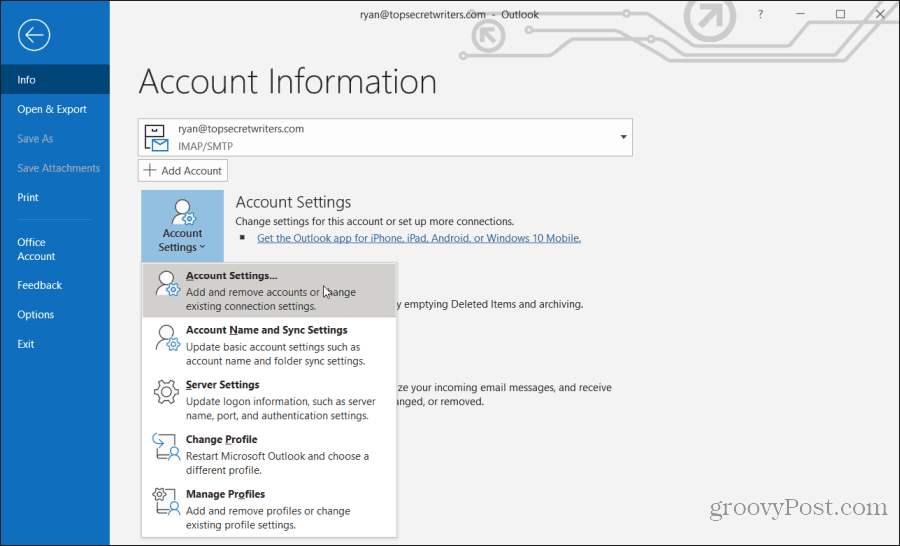
ในหน้าต่างการตั้งค่าบัญชีเลือกบัญชีที่คุณต้องการให้เป็นค่าเริ่มต้นและเลือก ตั้งเป็นค่าเริ่มต้น.
นี่จะเป็นการตั้งค่าบัญชีเริ่มต้นใน Outlook สำหรับส่งอีเมล ตอนนี้เมื่อคุณเขียนอีเมลใหม่บัญชีเริ่มต้นที่จะปรากฏภายใต้ จาก สนาม
ถัดไปคุณต้องกำหนดค่าไฟล์ข้อมูลเริ่มต้นให้ใช้ทุกครั้งที่คุณเปิด Outlook ในการทำเช่นนี้ในหน้าต่างการตั้งค่าบัญชีให้เลือก ไฟล์ข้อมูล แถบ เลือกไฟล์ข้อมูลสำหรับบัญชีอีเมลที่คุณต้องการเป็นค่าเริ่มต้นแล้วเลือก ตั้งเป็นค่าเริ่มต้น.
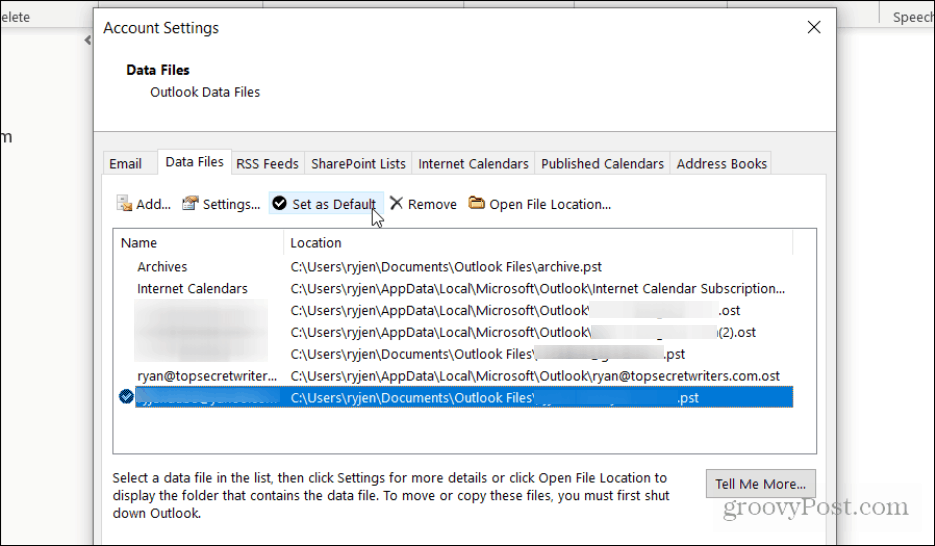
ตอนนี้ Outlook จะเปิดไฟล์ข้อมูลนี้โดยอัตโนมัติทุกครั้งที่คุณเปิดแอปพลิเคชัน ในการทดสอบนี้ให้ปิด Outlook แล้วเปิดใหม่
หากต้องการดูว่ามีการตั้งค่าอีเมลเริ่มต้นที่ถูกต้องหรือไม่ให้เปิดอีเมลใหม่เพื่อเขียนและตรวจสอบว่าตั้งค่าอีเมลจากเป็นบัญชีอีเมลที่คุณตั้งไว้เป็นค่าเริ่มต้น
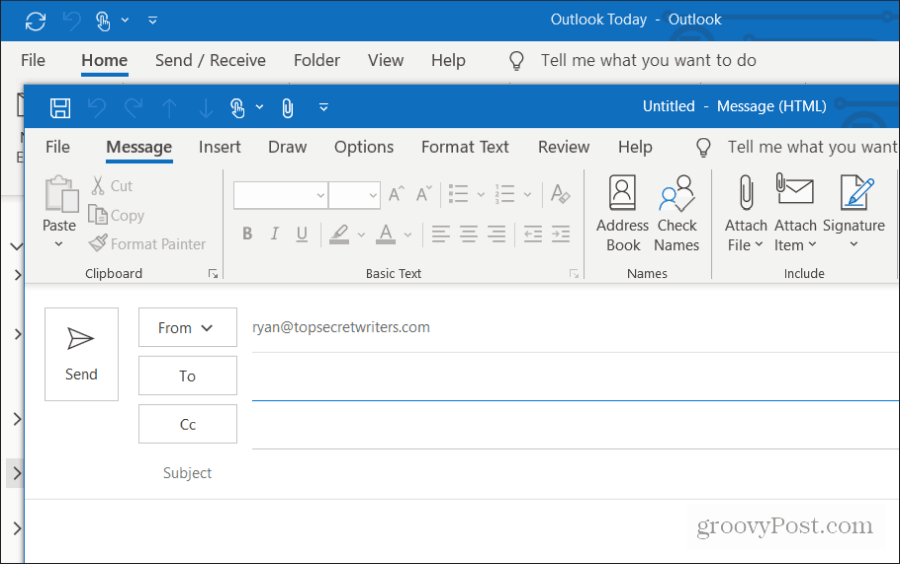
การตั้งค่าบัญชีอีเมลที่ใช้บ่อยที่สุดของคุณเป็นค่าเริ่มต้นจะช่วยให้คุณประหยัดเวลา คุณจะไม่ต้องเปลี่ยน จาก บัญชีทุกครั้งที่คุณส่งอีเมลใหม่
ตั้งค่าโฟลเดอร์กล่องจดหมายเริ่มต้นเป็นเปิด
หากคุณต้องการให้โฟลเดอร์กล่องจดหมายเฉพาะเปิดโดยอัตโนมัติเมื่อคุณเปิด Outlook ครั้งแรกมีการตั้งค่าอีกหนึ่งการอัปเดต
เลือก ไฟล์ เมนูและเลือก ตัวเลือก.
ใน ตัวเลือกของ Outlook เมนูให้เลือก สูง จากแท็บการนำทาง ภายใต้ Outlook เริ่มต้นและออก เลือกส่วน หมวด ปุ่มใกล้กับ เริ่ม Outlook ในโฟลเดอร์นี้ สนาม
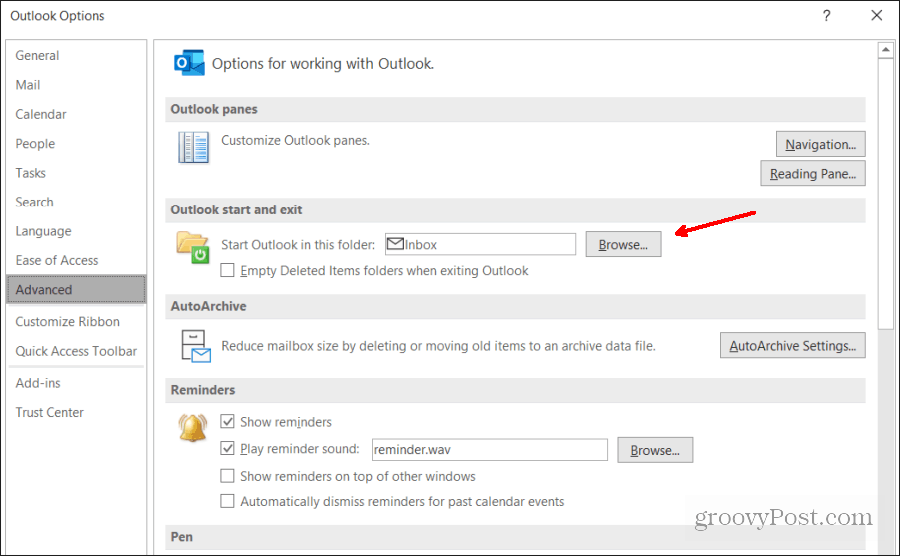
เจาะลึกลงในบัญชีอีเมลที่คุณต้องการตั้งค่าให้เป็นกล่องจดหมายเริ่มต้นจากนั้นเลือกรายการกล่องขาเข้าภายในบัญชีนั้น เลือก ตกลง เพื่อจะดำเนินการต่อ.
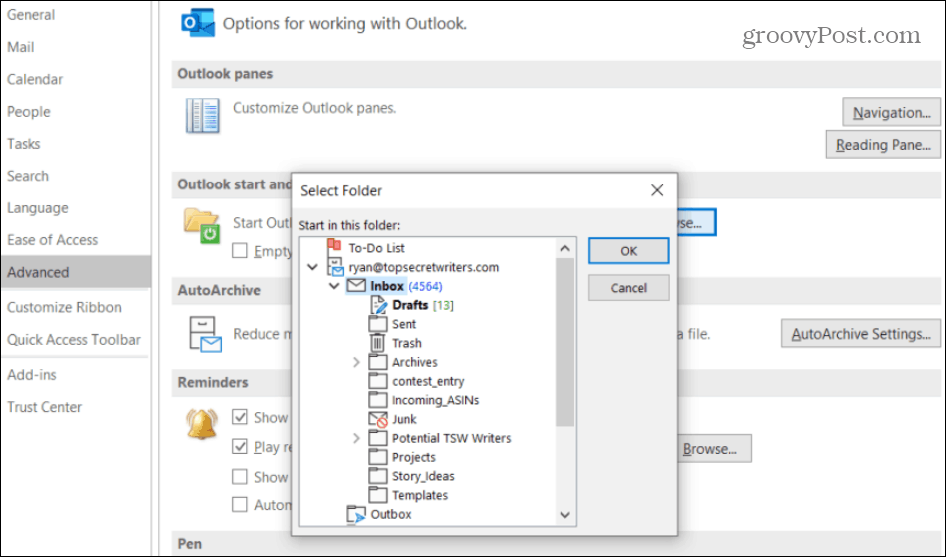
เลือกตกลงเพื่อปิดหน้าต่างตัวเลือกของ Outlook
ตอนนี้ปิด Outlook อีกครั้งและเปิดใหม่ เมื่อ Outlook เปิดขึ้นคุณจะเห็นว่ากล่องจดหมายของบัญชีอีเมลที่คุณเลือกตามค่าเริ่มต้นนั้นเปิดอยู่แล้ว
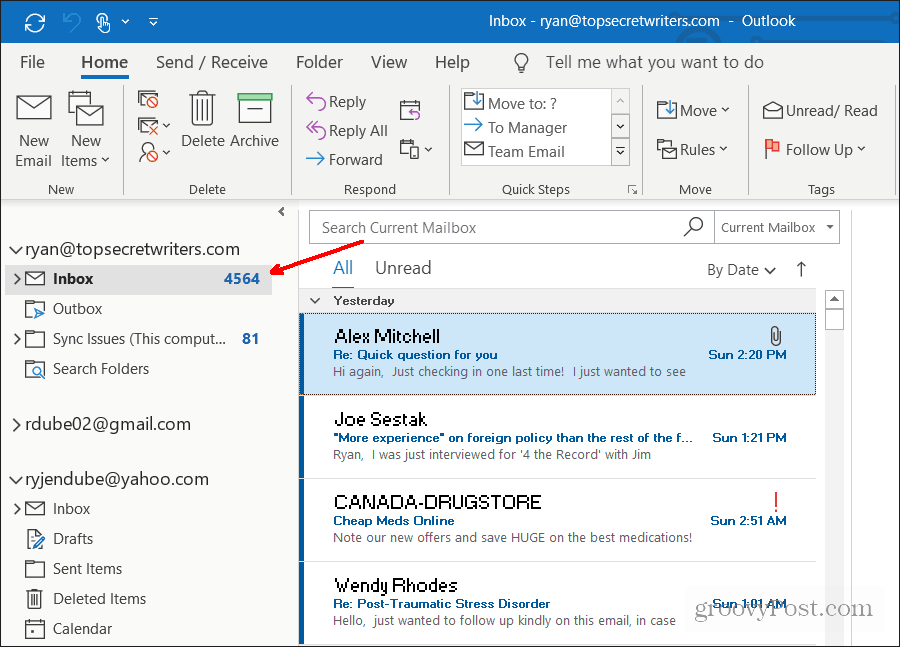
อย่างที่คุณเห็นการกำหนดค่า Outlook เพื่อให้มันใช้บัญชีอีเมลเริ่มต้นของคุณโดยค่าเริ่มต้นต้องใช้ขั้นตอนที่แตกต่างกันไม่กี่ แต่เมื่อคุณทำตามขั้นตอนเหล่านี้เสร็จแล้วคุณจะไม่ต้องเปิดบัญชีใน Outlook อีกต่อไป
การตั้งค่าเริ่มต้นส่งบัญชีใน Outlook.com
Outlook Online ไม่มีค่าเริ่มต้นค่อนข้างมากการตั้งค่าบัญชี อย่างไรก็ตามคุณสามารถกำหนดค่าให้ใช้บัญชีอีเมลเริ่มต้นเมื่อคุณเขียนอีเมลใหม่ หากต้องการทำสิ่งนี้ให้ลงชื่อเข้าใช้บัญชี Outlook Online ของคุณ ที่มุมด้านขวาบนของหน้าต่างเบราว์เซอร์เลือกไอคอนการตั้งค่า Outlook Online
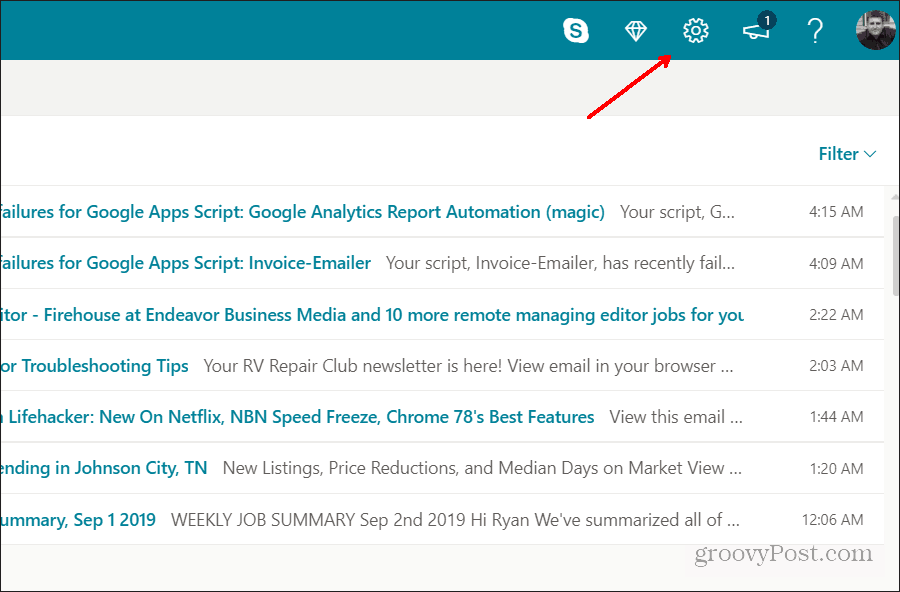
ที่ด้านล่างของเมนูการตั้งค่าให้เลือก ดูการตั้งค่า Outlook ทั้งหมด.
ในหน้าต่างการตั้งค่าเลือกจดหมายจากแถบการนำทางด้านซ้ายจากนั้นเลือก“ ซิงค์อีเมล” จากเมนูย่อย ในหน้าต่างซิงค์อีเมลเลื่อนหน้าต่างลงไป ตั้งค่าเริ่มต้นจากที่อยู่. ในช่องแบบเลื่อนลงให้เลือกบัญชีอีเมลที่คุณต้องการใช้ทุกครั้งที่คุณเขียนอีเมลใหม่
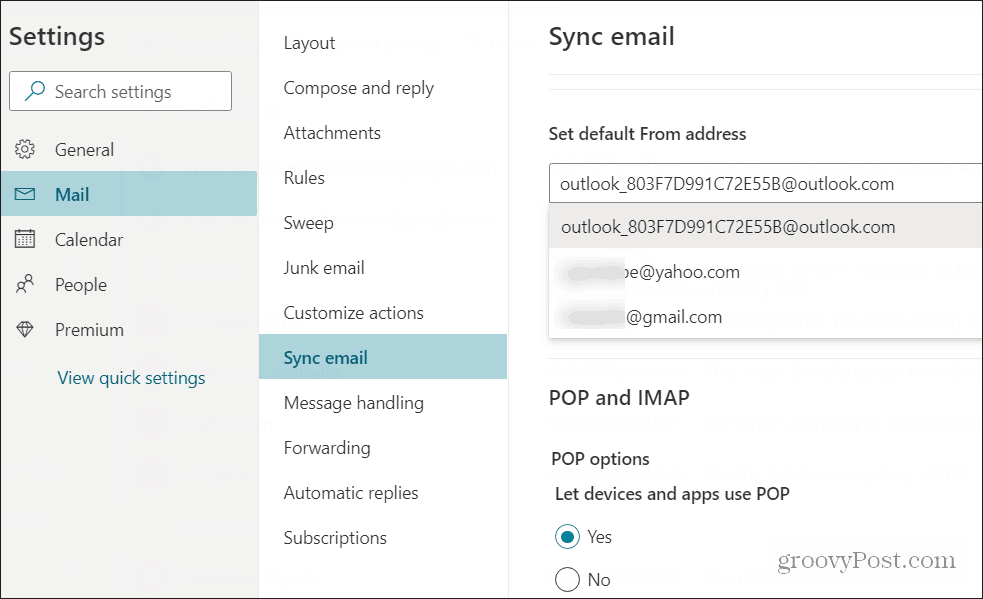
เลือก บันทึก เพื่อเสร็จสิ้น ตอนนี้เมื่อใดก็ตามที่คุณสร้างอีเมลใหม่โดยใช้ Outlook Online ที่อยู่อีเมลที่คุณตั้งเป็นค่าเริ่มต้นจะปรากฏในฟิลด์จาก
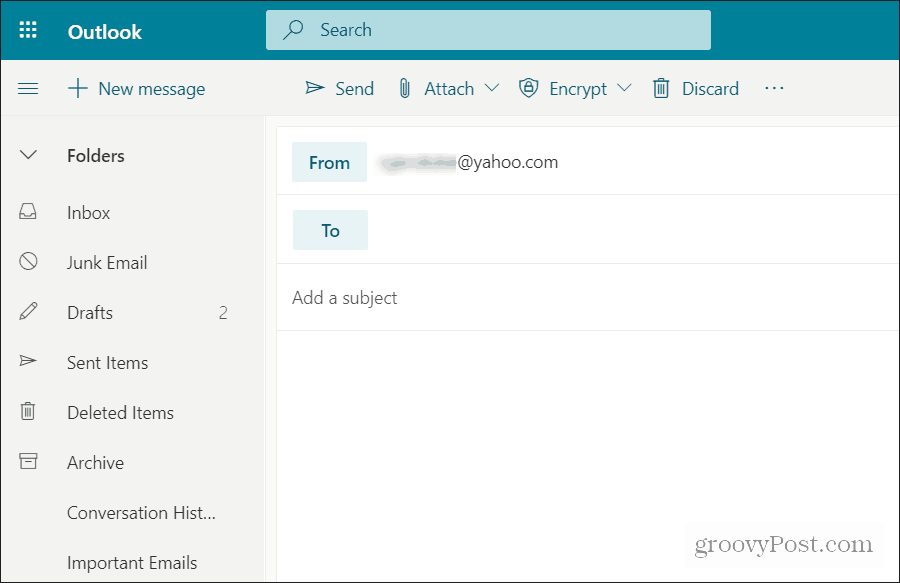
ขออภัยคุณไม่สามารถตั้งค่า Outlook Online ให้เปิดกล่องจดหมายของบัญชีอีเมลเริ่มต้น บัญชีถูกจัดเรียงตามลำดับเริ่มต้นที่คุณไม่สามารถเปลี่ยนแปลงได้
หากคุณใช้ Outlook สำหรับเดสก์ท็อปคุณจะมีตัวเลือกมากมายเมื่อพูดถึงการกำหนดค่าบัญชีเริ่มต้นที่จะใช้และกล่องจดหมายใดจะเปิดโดยอัตโนมัติ










ทิ้งข้อความไว้